Cara membuka file CUE & BIN di Windows 10 menggunakan PowerISO
Anda mungkin bertanya-tanya tentang file .cue(.cue files) dan apa itu. Anda telah melihatnya di komputer Windows 10 Anda, dan Anda tidak dapat membukanya. Yah, kita dapat mengatakan dengan pasti bahwa file .cue bukanlah hal yang luar biasa dan file-file ini mudah dibuka. Begini masalahnya, ekstensi .cue diberikan ke file teks yang berisi informasi yang berkaitan dengan super CD dan compact disc. File-file ini cenderung menentukan bagaimana trek diatur, dan mereka juga menyimpan konten yang terkait dengan jenis media fisik yang disebutkan.
Ingatlah(Bear) bahwa informasi yang terkandung dalam setiap file CUE mungkin berisi detail setiap trek audio, nama penyanyi, dan nama lagu. Selain itu(Additionally) , beberapa ekstensi .cue dikaitkan dengan file Microsoft Cue Card . Soalnya, kartu CUE ini biasanya dibuat di dalam aplikasi Microsoft untuk berbagai keperluan.
Cara membuka file CUE/BIN
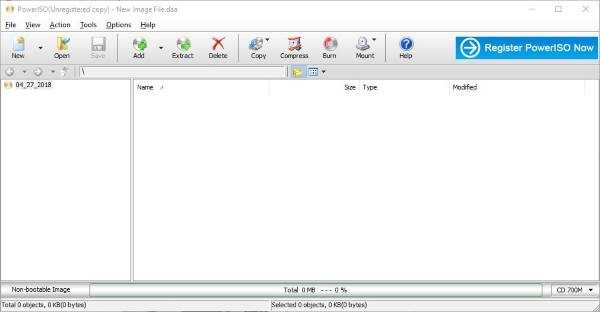
BIN/CUE digunakan untuk menyimpan gambar disk, yang terdiri dari file lembar isyarat (.cue) dan satu atau lebih file bin. File isyarat adalah file teks biasa, yang menyimpan informasi disk dan trek. File bin adalah file biner, yang menyimpan salinan mentah sektor per sektor dari trek dalam disk. Dengan PowerISO , Anda dapat membuka file BIN/CUE , membakarnya ke disk, atau memasang sebagai drive virtual.
Sekarang, mari kita masuk ke inti artikel ini, bagian yang sudah Anda tunggu-tunggu.
Anda tahu, orang akan berpikir Windows 10 akan memiliki opsi untuk memasang file CUE , tetapi tidak demikian halnya. (CUE)Untuk menyelesaikan pekerjaan ini, pengguna diharuskan mengunduh perangkat lunak pihak ketiga, dan dalam hal ini, kami ingin merekomendasikan PowerISO . Sekarang, juga dimungkinkan untuk menggunakan IsoBuster , WinRAR , WinMount , dan VLC , tetapi hari ini kita akan fokus menggunakan PowerISO karena ini adalah yang terbaik dari sudut pandang kita.
Setelah perangkat lunak aktif dan berjalan di komputer Windows 10 Anda, Anda harus memilih Buka(Open) , lalu cari file CUE di komputer Anda. Biasanya, PowerISO akan secara otomatis menyorot file CUE setiap kali Anda berada di folder yang tepat, jadi tidak ada yang perlu dikhawatirkan.
Setelah menemukan file, pilih lalu klik tombol yang bertuliskan Extract . Anda akan melihat kotak dialog pop-up, di mana pengguna harus memilih tempat untuk mengekstrak konten file CUE .
Jika mau, Anda dapat memilih setiap file yang dapat diekstraksi, tetapi ingatlah bahwa tergantung pada ukurannya, waktu ekstraksi dapat memakan waktu cukup lama.
PowerISO tidak hanya bagus untuk membuka file CUE , tetapi juga merupakan pilihan yang baik untuk mengekstrak dari beberapa file aneh lainnya. Dua yang terlintas dalam pikiran adalah MDS dan CCD .
Bagi yang masih menggunakan Windows 8.1 dan Windows 7 , jangan khawatir karena PowerISO bekerja di berbagai sistem operasi Windows . Anda dapat mengunduhnya dari beranda(homepage) .
Related posts
Buat daftar Files and Folders menggunakan FilelistCreator untuk Windows 10
FileTypesman: Lihat, edit file ekstensi dan jenis di Windows 10
Advanced Renamer adalah perangkat lunak gratis untuk mengganti nama file di Windows 10
Optimize File dengan FileOptimizer gratis bagi Windows 10
File Monitoring software gratis untuk Windows 10
Fix Unable KE Delete Temporary Files DI Windows 10
6 Ways ke Show Hidden Files and Folders di Windows 10
Cara Berbagi Setup Network Files pada Windows 10
Apa atau di mana CBS.log? Cara membaca CBS.log file di Windows 10
Cara Mengonversi PDF ke MOBI pada Windows 10
Apa itu STL file? Bagaimana cara melihat STL file S di Windows 10?
Find and Replace Text di Multiple Files di Bulk pada Windows 10
Cara Membuka File DDS di Windows 10
Cara Memutar File OGG di Windows 10
Cara Membuka File RAR di Windows 10 (2022)
Cara Membuka File JAR di Windows 10
Cara membuka file .aspx pada komputer Windows 10
Cara Mengubah default File or Folder Drag & Drop behavior di Windows 10
Cara menjalankan Batch file sebagai Administrator tanpa prompt di Windows 10
Cara mengkonversi file .ahk menjadi file .exe di Windows 10
